ワードプレスのブログを運営していて今までも様々なことありましたが。
今日は・・・これ!
画面が真っ白になりました!!
ド━━━━m9(゚∀゚)━━━━ン!!
って話を一つしましょう。
いや、今日直したんですけどね(笑)
その様子を今後の自分の為にも記しておきます。
というわけで。
ワードプレスは通常のサイトと違いPHPという構文で書かれている為、
HTMLにはある程度親しみ?がある私も全くわからない世界。
そんなワードプレスで騒動が起こったのは昨日。
そう。
マジビビッた(;´∀`)
なぜなら・・・なぜなら・・・!!

ちょ!!!待て!!なんで画面真っ白なの?
こないだ私普通に記事の更新もしたよね!?
なんで何も出てないの。
文字一つないのよ!?
という自体になったのです。
ええ、まあ。
マジ本気でびっくりしましたが・・・とりあえず冷静になりましょう。
打つ手なし!とブログを諦める前にまずはこれをやってみようという事で。
今後起きないとも限らないので今回復帰させた手順を明記しておきますね。
とりあえずこれをどうぞ。

あんまり真っ白なのでとりあえず落書きをしてみました←不要
とまあ思わずこんな事をしてしまうレベルで動揺していたのです(笑)
叫んだのは上記の通りですし( ー`дー´)キリッ
ちなみに。
これが発覚したのはたまたまで。
ドメインの更新日が近づいていたのでバリュードメインにログインし、
期限切れ間近のドメインを一つ。
7月に切れるのを早めに更新。
この7月に切れそうなのが今回の件のブログドメインでした。
きちんと更新されたのを確認し、なんとなくそのブログをお気に入りから選び
表示・・・させようとしたらさっきの画像のように真っ白。
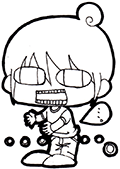
一瞬目を疑いましたね。
それは会社の休憩時間の合間に確認したので・・・
とりあえずその場は置いておきました。
まさかとは思うけどさっきドメインの更新をしたからその関係で
表示されてないとか・・・?←まずないですが
新規で取得したものが表示されないのは反映されていないので
数時間から2・3日かかることもあります。
しかし、このブログはずいぶん前から所持しているドメインですからね。
それはないはずなんですが。
まああれです。
現実逃避入りました!
特に今は仕事が決算と月末のシメと本社からの突発的な
仕事の割り振りにそれはもうパニック寸前でしたから(b´∀`)ネッ!
こなすのに必死ですし。
だから休憩時間でちょっと更新しておかなきゃ。
忘れそうだったのです。
そして気づいた緊急事態。
そのブログドメインは手放さないときめた物だったんですよ(;´∀`)
手放すとこならほっときますがww
(´ε`;)ウーン…このブログドメインは記事も他より三倍ぐらい多いので・・・
このまま戻らなかったら・・・どうしようかなぁ・・・
そんな事を思いながら今日!
改めて確認してみたんですが。
それはもう爽やかな真っ白加減でした!
びっくりですよね(笑)
下手な洗剤もびっくりの驚きの白さです!!
なんて動揺しながらのボケはおいといて。
今までの私ならこうなるとどうしようもないので放棄しちゃうんですけど・・・
ここ数年であれこれ様々な事が起きてますからね・・・(笑)
これとか・・・
こんなのとか・・・
こんなのも・・・
特にアフィリエイト関係はツールのよくわからない動作とかあれこれ手を出してる分
遭遇する機会も増えてしまうわけで・・・(笑)
そのたびになんとかして乗り切ってきたわけです。
先日は地震も多少はありましたしね。
といっても、プログラム組んだりする専門家でもあるまいし、難しい事は出来ない。
出来る範囲でやってみて出来なかったら考えれば
ま、いっか!(´∀`)
という精神で取り組んで見る事にしました!
ペイパルから全財産を勝手に他人に振り込まれて文無しになるかも。
というか、クレジット会社から支払えない額の請求が来るかも
((((;゚Д゚))))ガクガクブルブル
と、本気で手が震えたあの日とか、神経を蝕まれているのに気づかず
痛み止めで何とか切り抜けようと激痛にさいなまれて一睡も出来なかった
神経ぶっこぬかれたあの時と比べれば。
痛くもないし手も震えていませんし。
なんとか出来るかやってみよ~♪の乗りでした。
私は元々気が小さくてちょっとしたことでもしくしくと考え込んでしまうタイプ。
昔と比べたら
ま、いっか!
に到達する高さが低くなってきたものです(笑)
前は高すぎてまずそんな心境になれなかったですから・・・。
というわけで。
前置きが長くなりましたがなんとかしました(笑)
じゃ、その手順を明記しておきましょう
将来のために(;´∀`)
ワードプレスが真っ白になったのを直した手順
さて。
まずはFTPソフトを用意してください
私は「FileZilla」を使っています。
機能は多いんですが、とりあえずもってて損はない。
機能は多いらしいんですが、それでも迷うことはなく使えます。
特にワードプレスみたいにでっかいものをアップロードするのに安定して使えるのが驚き。
まあ今はサーバーで自動インストールできますけどww
昔はね、自分でインストールしてたんですよ。
でもね、サイズがでかすぎて途中で止まっちゃうんだよね。
しかしこの「FileZilla」はそれがないの。
あれは本気でびっくりしたわ!!
というわけでおすすめのFTPソフトでした(笑)
話を戻して。
表示されなくなったドメインを表示させていきます。
当然そのドメインの中にはワードプレスのプログラムが入ってるんですが・・・。
まずはこのFTPソフトを見てください
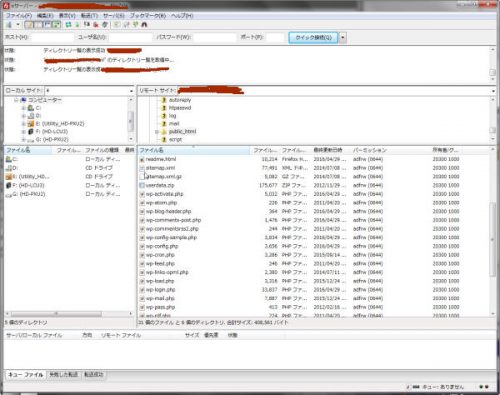
これは件のブログのドメインの中に入ってるプログラムです
左側がパソコンの中。
右側がサーバーの中身になります。
件のブログはドメイン自体にワードプレスを入れているので、
右上にある「リモートサイト」の所の表示が
http://ドメイン/public_html
となっていればOKです。
下にずらっとたくさん並んでいるのはワードプレスに必要なプログラムの数々。
その中で必要なのは・・・
「wp-config」というもの。
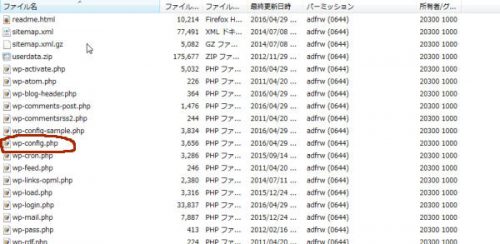
丸をつけているものがそれですね。
これをまずはダウンロードしました。
ダウンロードはwp-configの上で左クリックを押したままFTPソフトの外に
引っ張ってずらすとダウンロードを始めます。
もちろんwp-configの上で右クリックするとダウンロードする指示が出来ますが。
おこのみで。
ダウンロードしたらファイルを開いてください。
PHPファイルなのでそのままだと開けませんが。
テキストエディタで指定してやると開けます
その場合はテラパッド推奨で!
これがどんなものでどうやって手に入れるのかはこちらを見てください。
タダです(笑)
ダブルクリックしてファイルを開いてください
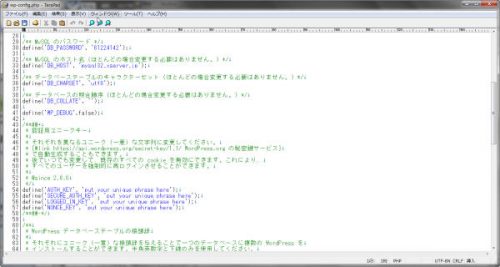
はい、これが中身ですm9(・∀・)ビシッ!!
意味がわかりませんね(笑)
別に内容は気にしないでいいのですが。
ある部分に注目ド━━━━m9(゚∀゚)━━━━ン!!

テストには出ませんがちゅうもっく!!m9(・∀・)ビシッ!!
丸印を部分が非常に大事です。
ちなみにない場合もあります。
少なくとも私は丸で囲んだ表記はなかったんですよ。
ないじゃん!!Σ(´∀`;)
って思いましたから(笑)
なくてもいいんですって。
define(‘WP_DEBUG’,false);
これはデバッグと言ってそのプログラムに何か問題がないかを
調べるように命令する文章と言いますか
まあ難しい事はわからなくていいんですよ。
この表記だった場合は
define(‘WP_DEBUG’,true);
これに差し替えてください。
何が違うのか。
一番後ろの
falseがtrueになってます。
デバッグやんなさいって指示に変えたんです。
falseだとデバックの結果を出さないで良いよって事なので。
つまりですね。
私が見たのが最初の真っ白の画像。
真っ白なんで何がまずいのかわからないんですよ!!
ワードプレスが表示されないと言う事は何か問題があるという事。
つまりエラーがあるわけです。
そのエラーを解析して表示してねって言うのがさっきの文章なんです。
これをwp-configのさっきの場所に入れてください。
上にあるのをコピー&ペーストで。
もし’が半角でなくて全角になってたら半角に変換してください。
私はあるホームページでコピペしたら全角になってまして最初何も起きませんでした(笑)
そりゃそうです。
全角はプログラム理解できませんからww
無視されちゃったんですね。
ちなみに。
一番下にある文章よりも上に入れなければならないとかルールがあるらしいですが、
とりあえず画像の場所に入れておけば問題はない(笑)
私が出来たのでww
で。
それをさっきのFTPソフトで元の場所にアップロードしてください。
書き換えたテキストファイルを右でクリックしたままFTPソフトのさっきのプログラムが入ってる場所に
ずらして離してやれば勝手にアップロードされます。
違う場所に入れたらダメですよ。
で。
入れ終わったら真っ白になったドメインを再読み込みかけました。
すると。
あら。
さっきまで真っ白だったのに。
英文でエラーが表示されました
私の場合はこちら。
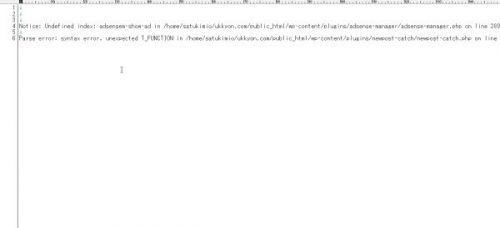
ブラウザに表示されたエラーメッセージをコピペしてテラパッドに貼り付けました
エラーメッセージはつまり何が書いてあるのか・・・よくわかりません。
その為ここを参照しました
WordPress使うなら、PHPのエラーメッセージと仲良くなっておこう
私の場合はこの二行。
ひとつが一つのエラーで、右の方に長くなってますが、
端っこにはプラグイン名と該当の行数が書いてあります。
つまりどうやらプラグインがエラーを起こしていたようです。
その為とりあえず該当のプラグインを削除してみました。
その後で再読み込みすると・・・
キタ――(゚∀゚)――!!
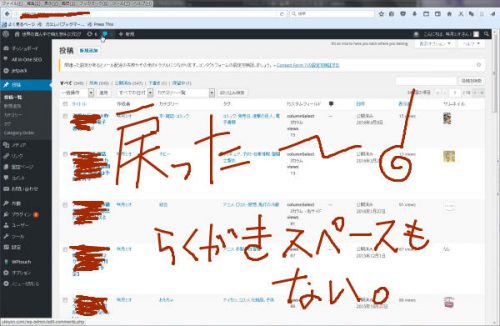
無事ブログが表示されたのですが・・・ブログの上や横にエラーの構文が・・・
あれ、これ消えないの?
まだおかしいのかな・・・としばらく唸ってたんですが。
何の事はない。
最初にプログラムを書き換えたでしょう。
「エラーをチェックしなさい」
と。
そう。
falseをtrueに変えたのでずっとエラーを言ってくるのです。
これを元に戻してやれば元通りです。
でもよくよく考えればエラーを言うなって命令しただけで常にさっきまで表記された
エラーが出てるって事なのかしら・・・?
でも出てたエラーはプラグインとかじゃなくてワードプレスのメインプログラムだったし。
最新にアップしても出てたし・・・よくわかりません(;´∀`)
とりあえず元の表示に戻ったのはよかったです!!
ほっとしたww
というわけで、ワードプレスの画面が真っ白になったときの復帰方法の手順でした。
エラーすら表示されないので困りますよね。
これはワードプレスの仕様で表には出てこないようになってるんですって。
だから表示するように命令してやらなきゃなんないと。
プログラムだからわからないこといっぱいあるけど、
仲良くしていきたいですね(´∀`)
スポンサードリンク




